この度は、ADS-winレンタルのお申し込みを頂き、有難うございます。
下記の手順に従ってインストールを行ってください。
インストールについてのお問い合せ:生活産業研究所株式会社 サポートセンター(フリーダイヤルはダウンロードご案内のメールに記載がございます。)
以下の手順に従い、ADS-winレンタル版をセットアップしてください。
■ 事前準備・確認
※ADS-winレンタル版のセットアップは大きく下記の作業となります。
① メインプログラムのセットアップ
② 環境設定プログラムのセットアップ
③ キーコード申請及び登録
下記よりADS-winレンタル版のセットアップファイルをダウンロードします
ADS-winレンタル版セットアップファイルのダウンロードはこちら
※ADS-winは、Windows11、10 ・ 64bit専用プログラムとなり、
32bitのパソコンでは利用できません。
※ご利用のセキュリティーソフトによって、ダウンロードやインストールが制限されていることがありますので許可や解除をし実行して下さい。セキュリティーソフトの設定はお客様自身の責任において変更下さい。
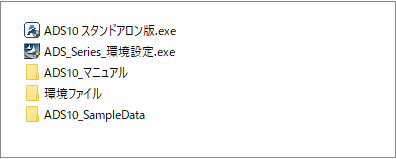
ADS10 スタンドアロン版.exeをメッセージに従いインストールを行ってください。
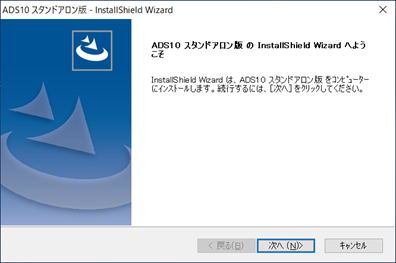
シリアル番号の入力画面に、メールでお送りしている[ADS-winレンタルのシリアル番号]を入力してください。
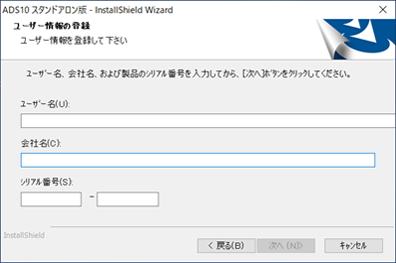
*シリアル番号がわからない方は、サポート専用フリーダイヤル(0120-023-464)までお電話ください。
メッセージに従いインストールを行い、完了してください。
ADSシリーズ製品の「高度地区」及び「緯度経度」を設定・管理するプログラムの[ADSシリーズ環境設定プログラム]のセットアップを行います。
“ADS_Series_環境設定.exe”を実行し、インストールします。
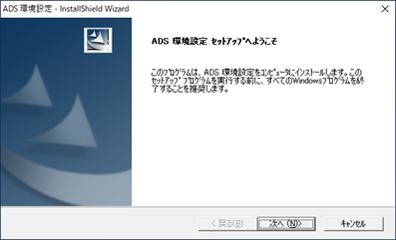
全てのセットアップが完了後、ADS-winを起動します。
デスクトップに作成されたショートカットよりADS-winを起動してください。
キーコード1、2が保存がされるまで、14日間は、この画面が表示します。
右下の「試用」ボタンで14日間ADSが起動できますので、その間に、
キーコードの発行依頼を行ってください。
メールソフトの設定がされているパソコンであれば、左下の「登録情報送信」ボタンを
クリックし、キーコード発行依頼メールを送信ください。
または、弊社ウェブサイトのキーコード発行依頼ページをご利用ください。
キーコード発行依頼を行ってから14日間以内に生活産業研究所株式会社より
「キーコード1、2」が送られてきますので、それを入力し「保存」をクリック。
以上で、インストールガイドは終了です。
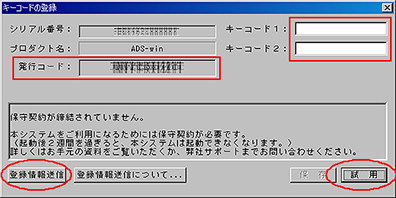
操作に関しては、ダウンロードしたファイル内のPDFマニュアルをご参照ください。
 ADSVer10トレーニングマニュアルPDF
ADSVer10トレーニングマニュアルPDF
(与条件設定から建物編集、日影・天空率各種計算、印刷レイアウトの一連の流れをご案内)
 ADSVer10リファレンスガイドPDF
ADSVer10リファレンスガイドPDF
(ADSVer10の機能一覧を解説)
操作のお問合せやインストールの件は、生活産業研究所株式会社 サポートセンター迄 お問合わせください。
TEL:0120-023-464
support@epcot.co.jp